Samsung Galaxy Watch 5 Pro kommer med större batterier för längre livslängd, men felaktiga inställningar kan orsaka problem som snabbare batteriladdning. Idag kommer vi att ge dig några avancerade tips och guider för att lösa dessa problem och förlänga din klocks batteritid.
Ah, den gamla goda batteritiden för smartwatch. Om den dör för snabbt har du fastnat med en värdelös handledsprydnad. Men om det varar längre, oh baby! Möjligheterna är oändliga! Först och främst behöver du inte ladda den så ofta, vilket innebär att du spenderar mindre tid kopplad till ett vägguttag som en sav. Och låt oss inte glömma den sinnesfrid du kommer att ha när du vet att din klocka inte kommer att dö på ditt mitt- eller mittsamtal-med-chefen.
- Köpguide: Vilken Samsung Galaxy-smartklocka att köpa 2023
Plus, med en förlängd batteritid har du mer tid att utforska alla fiffiga funktioner som din klocka har att erbjuda, som att spåra dina steg, kolla vädret och till och med beställa en pizza (ja, vissa smartklockor kan göra det). Så nöj dig inte med en kortlivad smartklocka. Förläng batteritiden och lås upp en helt ny värld av handledsrelaterade möjligheter!
Enkla ändringar som hjälper till att förlänga batteritiden för Samsung Galaxy Watch
I vår recension av Galaxy Watch 5 Pro lyfter vi fram seriens användbara funktioner, inklusive 24/7 hälsoövervakning och anpassningsbara urtavlor. Speciellt erbjuder Pro-versionen optimerad batteritid jämfört med sin föregångare. Vissa standardfunktioner kan dock orsaka batteriproblem, eftersom de inte är avsedda för konstant användning. För att maximera din klocks batteritid, justera eller inaktivera dessa inställningar med vår hjälpsamma guide.
- Missa inte: Så här använder du kamerans zoomkontroll på Galaxy Watch 5
#1. Stäng av skärmen som alltid är på och välj höjning för att väcka
OLED-skärmar på Samsung Galaxy Watch 5-serien tillåter AOD-funktion (Always-On Display). Men genom att aktivera detta hela tiden kan det skada din batteritid avsevärt. Och eftersom du alltid inte kommer att titta på din skärm, är det bästa praxis att inaktivera detta och istället välja höj-till-vakna-gesten.
För att kontrollera om alltid-på-skärmen är aktiverad eller inaktiverad kan du använda din klockas inställningar eller alternativt använda mobilappen Galaxy Watch på din Android- eller Samsung-telefon.
- Svep nedåt från klockans skärm och öppna inställningarna.
- Rulla ned för att hitta skärmen och tryck sedan på Alltid-på.
- Stäng av AOD.
- Leta efter Höj för att vakna under växeln Alltid-på.
- Aktivera Raise-to-Wake.
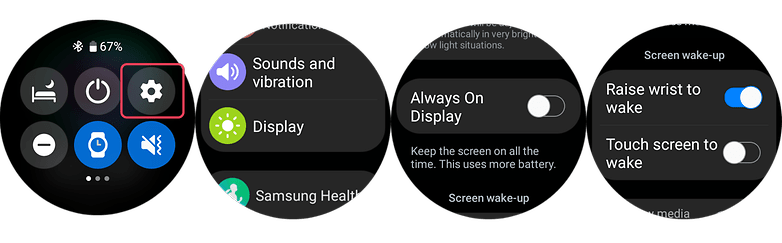
Medan Always-On Display är en bekväm funktion, kan du inaktivera den när som helst om du behöver spara på klockans batteri. / © NextPit
#2. Kortare skärmtimeout
Ett annat tips relaterat till visning är timeout för skärmen. Att begränsa hur länge din skärm är på kan påverka klockans uthållighet. Du kan spara batteritid genom att ställa in skärmens timeout till dess tillgängliga lägsta värde, vilket är 15 sekunder. Detta kan hittas under samma inställningar som display, precis under växeln för att höja till väckning.
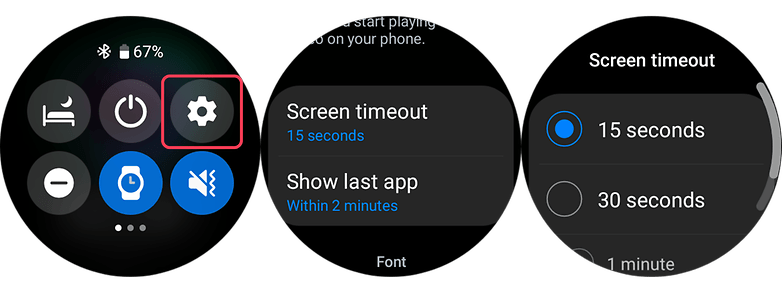
Att minska skärmtiden på din klocka kan hjälpa till att minimera effekten den har på din batteritid. / © NextPit
#3. Välj mörkare urtavlor
Mer i linje med anpassning är att använda svarta eller mörka urtavlor. Eftersom klockorna levereras med OLED-skärmar, kräver svarta pixlar inte ljus när de projiceras in i skärmen jämfört med andra färger som förbrukar ström.
Att välja urtavlor med mörkare layout kommer att spara mycket av enhetens batteritid. Samtidigt måste du undvika mönster med ljusa färger, särskilt de som täcker större delen av skärmytan.

Samsung Galaxy Watch 5 Pro mörk vs ljus urtavla. / © NextPit
#4. Ställ in vibrationsnivån på låg
Varje gång din klocka får aviseringar använder den vibrationer för att meddela dig ovanpå ljud. Vibrationsmotorn inuti klockan äter vanligtvis en ansenlig mängd batterijuice, så det rekommenderas att du ställer in vibrationen på undersidan. Denna växel är tillgänglig från huvudinställningarna, så här justerar du vibrationsnivån på Galaxy Watch 5.
- Gå till klockans inställningar och leta efter Ljud och vibration.
- Välj Vibration.
- Välj alternativet Kort i vibrationslängd.
- Välj Lätt vibrationsintensitet.

Genom att justera vibrationsintensiteten till en lättare inställning på din smartwatch kan du spara lite batterikraft och utöka användningen under dagen. / © NextPit
#5. Stäng av NFC
Om du inte använder NFC för betalningar eller i stället låter din telefon göra jobbet för det mesta, kan det hända att batteriet töjs på din bärbara enhet om du stänger av NFC på din Galaxy Watch 5 eller Watch 5 Pro. För att komma åt NFC-inställningar, gå bara till din klockas huvudinställningar och välj anslutningar och inaktivera NFC därifrån.
- Svep nedåt för att komma åt klockans inställningar.
- Välj Anslutningar.
- Välj NFC-alternativ.
- Stäng av den.
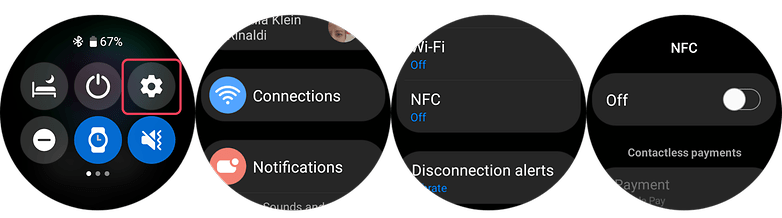
Det klassiska rådet för att spara batteri: Stäng av funktioner och funktioner som du inte aktivt använder på din enhet under dagen. / © NextPit
#6. Stäng av plats
Att stänga av platsspåraren på Galaxy Watch 5 Pro kan hjälpa till att spara batteri eftersom platsspåraren ständigt använder klockans GPS-sensor för att spåra din plats, vilket kan förbruka mycket batterikraft. Genom att stänga av den här funktionen förhindrar du att klockan använder sin GPS-sensor i onödan och förlänger därför batteritiden.
- Svep nedåt för att komma åt klockans snabbinställningar.
- Bläddra i snabbinställningen tills du hittar platsikonen.
- Stäng av den.
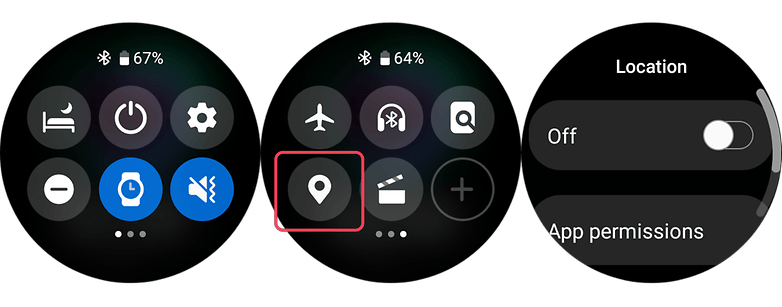
Genom att ställa in din Watch 5 Pro ordentligt kan du förlänga batteritiden och använda den under längre perioder under dagen. / © NextPit
#7. Stäng bakgrund och senaste appar
Precis som i smartphones använder din klocka minnes- och processorresurser också. Även om Wear OS 3 har utvecklats till att bli ett effektivt och snabbt operativsystem, kan körning av många appar i bakgrunden fortfarande påverka den dagliga batteritiden för din klocka. Det kommer att finnas två alternativ för att göra detta på din Galaxy Watch 5.
Rensa bakgrundsappar via gester på skärmen
- Svep från botten till toppen för att öppna appmenyn på din klocka.
- Välj ikonen Överlappande cirklar högst upp i mitten för att öppna de senaste apparna.
- Välj alternativet Stäng alla.
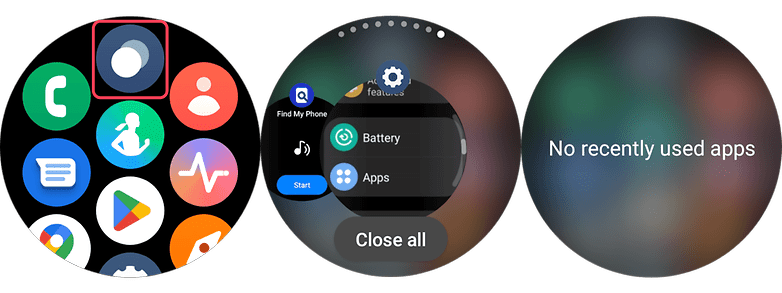
Förhindra appar från att tömma klockans batteri i bakgrunden. / © NextPit
Använd den fysiska nyckeln på din smartwatch för att stänga alla appar
- Gå till klockans inställningar och scrolla ner tills du ser Avancerade funktioner.
- Välj detta och välj Anpassa nycklar.
- Längst ner ställer du in kort tryck på Visa senaste appar.
- Tryck på den här tillbakaknappen varje gång du öppnar de senaste apparna.
- Tryck på knappen Stäng alla för att stänga alla appar på en gång.
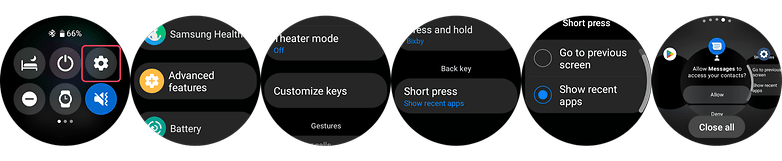
Om du mappar om vissa nycklar och rensar dina nyligen öppnade appar kan du spara på klockans batteritid. / © NextPit
#8. Filtrera meddelandeinställningar (via telefoninställningar)
Att begränsa listan över vilka appar som kan skicka aviseringar till din klocka kommer också att vara till hjälp för att ge dig extra skärmtid. Tillåt endast viktiga aviseringar eftersom de flesta eftersom du fortfarande kommer att byta fram och tillbaka till din mobil. Detta är justerbart med hjälp av Galaxy Watch-appen på din Galaxy eller Android-telefon.
- Gå till klockans instrumentpanel på din Galaxy-telefon.
- Välj Klockinställningar.
- Tryck på aviseringar och välj Appaviseringar.
- Filtrera vilka appar som är viktiga och tillåtna på klockan.
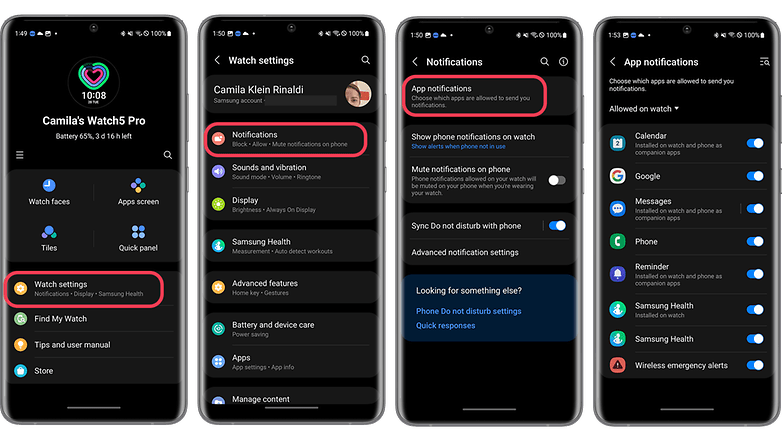
Genom att välja vilka appar som kan skicka meddelanden till dig på din Galaxy-klocka kan du minska dess arbetsbelastning och hjälpa till att förlänga batteritiden. / © NextPit
#9. Laddnings- och batteritips som kan lösa batteriproblemen i din Galaxy Watch 5
Förutom att justera inställningarna för att spara batteritid, kan användningen av den säkra och vanliga praxisen när du tar hand om din klocka också lindra vissa batteriproblem. Naturligtvis rekommenderas det fortfarande att låta din Galaxy Watch 5 kontrolleras av ett officiellt Samsung-servicecenter om några problem kvarstår. Men nedan är några grundläggande steg att följa.
Överladda inte din Galaxy Watch 5
I likhet med andra elektroniska enheter kan överladdning av din Galaxy Watch 5 eller Watch 5 Pro försämra batteritiden. I sin tur kommer detta att översättas till kortare batteritid för klockan. Det rekommenderas att ha en frekvent laddning som fyller batteriet mellan 80 till 90 % än att alltid fylla det till 100 %.
Rengör laddningskontakterna på din laddare eller Galaxy Watch
Att underhålla laddningskontakterna i klockan och laddaren kan säkerställa att du laddar enheten effektivt. En snabb avtorkning med en ren trasa kan förhindra att skräp och smuts fastnar i kontakterna.

Samsung rymmer ett 590 mAh batteri i det skrymmande höljet. Klockan stöder förresten även trådlös laddning. / © NextPit
#10. Gyllene tips: Få extra dagars batteri med energisparlägen och lägen för endast visning
Om du redan har låg batteritid kan aktivering av energisparläge eller visningsläge ge dig ytterligare dagar till veckors användning. Dessa kommer dock att begränsa flera funktioner i din Galaxy Watch 5 (Pro), allt från anslutning och aviseringar till processor för energisparläge och alla funktioner utom på tiden för endast Watch-läget. Denna sista funktion kan ge dig upp till 30 dagar med klockfunktionen.
- Svep uppåt på din klocka för att öppna appmenyn.
- Gå till Inställningar och scrolla ner och tryck på Batteri.
- Slå på energisparläge eller visningsläge.
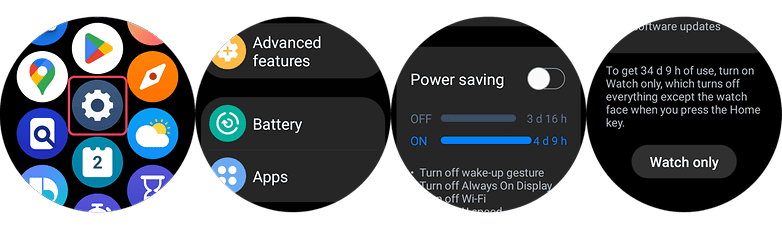
Förbise inte fördelarna med att ställa in energisparläget på din klocka, eftersom det kan ge ytterligare 24 timmars batteritid. / © NextPit
Observera att för att stänga av läget Endast titta kan du antingen trycka och hålla ned hemknappen eller ladda din klocka.
Gå med i konversationen och dela dina favorit batterispartips för Samsung Galaxy Watch 5 och Watch 5 Pro! Ser du inte ditt bästa tips nämnt? Låt oss veta och hjälp andra smartwatchentusiaster att få ut det mesta av sina enheter.